电脑桌面图标点不了 电脑桌面图标点击无反应怎么办
更新时间:2023-12-26 12:39:36作者:xiaoliu
电脑桌面图标无法点击或点击后无反应是许多电脑用户经常遇到的问题之一,当我们在桌面上点击图标时,却没有任何动作或反应,这无疑会给我们的工作和生活带来不便。但不要担心,这种情况并不一定意味着我们的电脑系统出现了严重故障。事实上有许多常见的原因可能导致这种问题的发生,并且我们可以采取一些简单的方法来解决它们。在本文中我们将探讨一些可能的原因以及相应的解决方案,帮助您重新恢复桌面图标的正常点击功能。
具体方法:
1. 首先,我们电脑出现图标点不动。是由于我们电脑里面的程序打开的太多,导致电脑假死,我们先要使用快捷键ctrl+alt+delete,调出电脑里面的任务管理器。
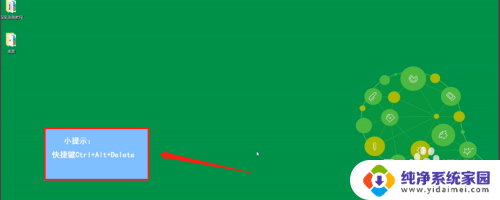
2. 打开任务管理器以后,点击“进程”。然后在进程里面会显示出所有当前的程序,在显示出的所有程序中找到Windows资源管理器。
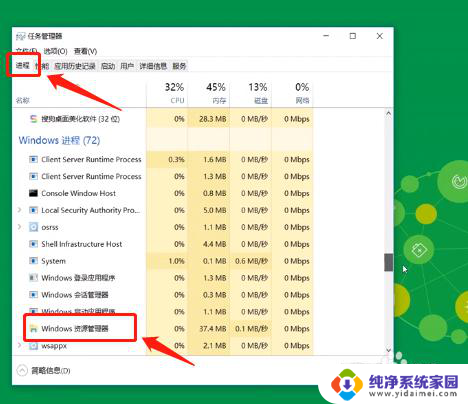
3. 找到Windows资源管理器后,我们鼠标右键单击该程序,然后在弹出的列表里面选择结束进程,结束以后就关闭了该程序。
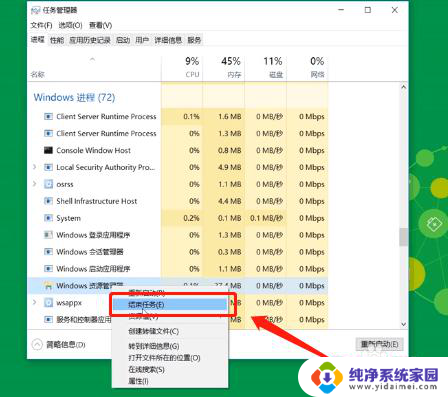
4. 结束了该程序后,桌面就会丢失。接着点击文件,在文件新建一个任务,在输入框中输入“explorer”,输入完成后最后点击“确定”。
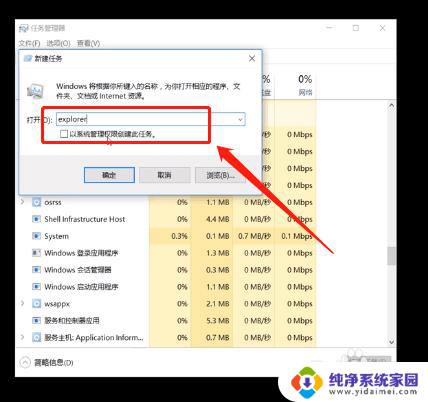
以上是电脑桌面图标无法点击的所有内容,如果您还有疑问,可以参考本文的步骤进行操作,希望本文能对您有所帮助。
电脑桌面图标点不了 电脑桌面图标点击无反应怎么办相关教程
- 电脑开机无桌面图标无反应怎么处理 电脑桌面图标点击无反应怎么办
- todesk鼠标点击无反应 电脑桌面点击没反应鼠标失灵
- 电脑没有桌面图标怎么办,点击右键也不起作用 桌面图标点击无效果怎么办图解
- 电脑桌面声音图标点了没反应 电脑音量图标无法点击怎么办
- 电脑桌面鼠标可以移动,但是图标无法点击 鼠标可以动但无法点击桌面图标怎么办
- windows点击应用程序无法弹到桌面怎么 电脑桌面图标点击没反应怎么调整
- 双击图标没反应怎么办 鼠标双击桌面图标无反应
- 电脑鼠标转圈点不了桌面图标 鼠标可以动但无法点击桌面图标的故障排除方法
- 鼠标点了没反应怎么办 电脑鼠标点击没反应怎么处理
- 电脑桌面没反应只有鼠标能动 电脑桌面点击无反应鼠标能动
- 笔记本开机按f1才能开机 电脑每次启动都要按F1怎么解决
- 电脑打印机怎么设置默认打印机 怎么在电脑上设置默认打印机
- windows取消pin登录 如何关闭Windows 10开机PIN码
- 刚刚删除的应用怎么恢复 安卓手机卸载应用后怎么恢复
- word用户名怎么改 Word用户名怎么改
- 电脑宽带错误651是怎么回事 宽带连接出现651错误怎么办